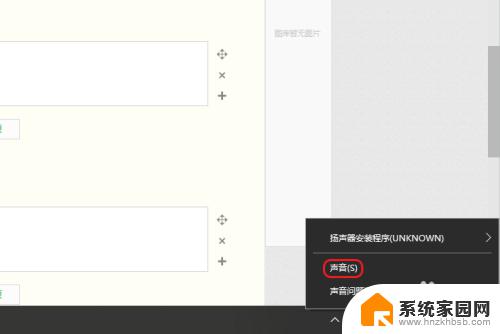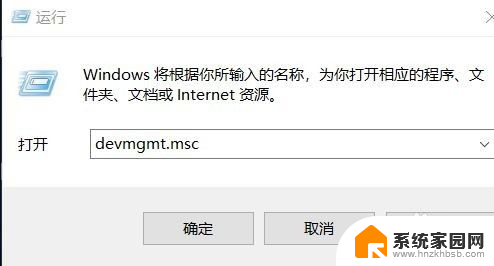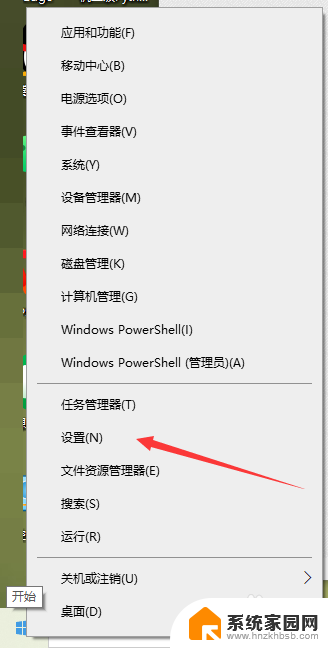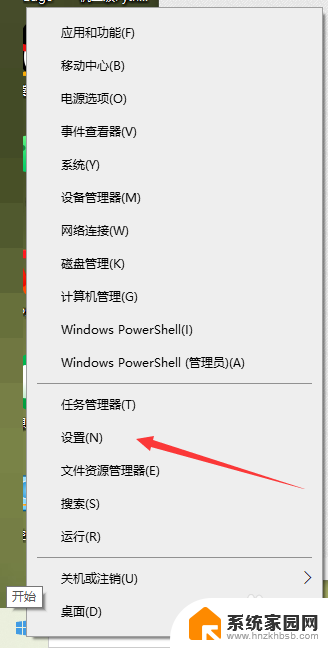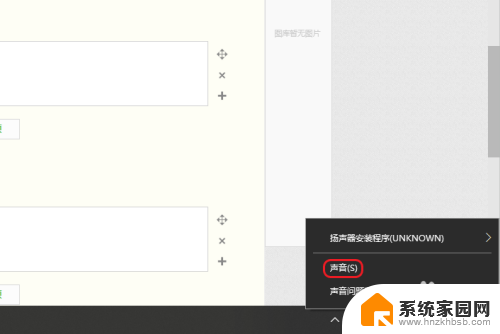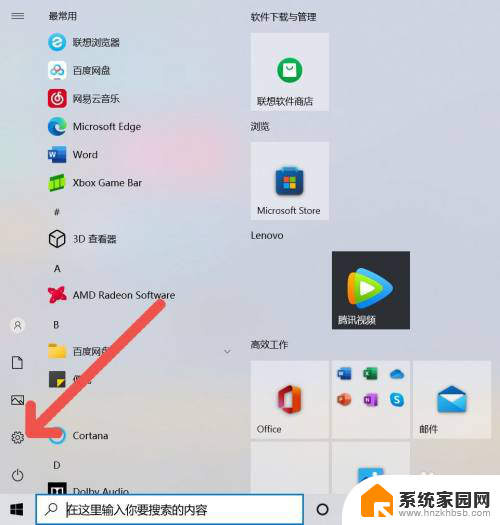电脑没有声音 声音的标志上有个叉 电脑音量显示红叉无声音
近年来电脑已经成为人们生活中不可或缺的重要工具之一,当我们在使用电脑时,偶尔会遇到一些问题。比如有时候我们发现电脑没有声音,而音量的标志上却显示着一个红色的叉。这种情况下,我们可能会感到困惑和苦恼。毕竟声音在我们使用电脑时扮演着重要的角色,无论是欣赏音乐、观看电影还是进行语音通话,都需要有良好的音效支持。为什么电脑会出现这种情况呢?在本文中我们将探讨电脑无声音的原因以及解决方法。
具体方法:
1.首先,我们右键单击扬声器图标,选择声音(S)选项。
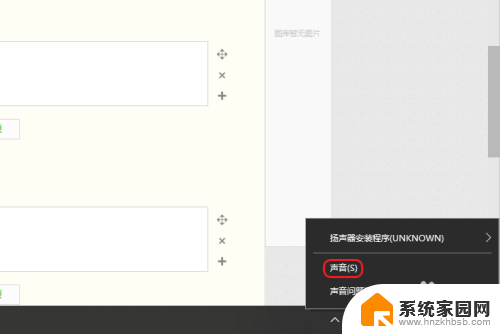
2.在弹出的声音窗口中,点击播放,右键单击扬声器,选择启用。
如果没有启用扬声器的话,就会出现红叉且没有声音。
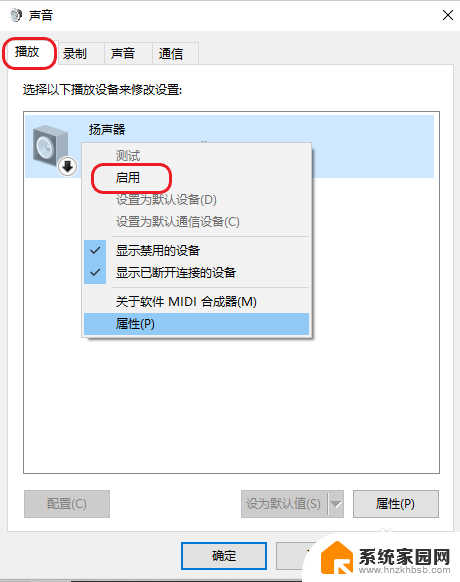
3.若发现还是有红叉,电脑没有声音,在上一步的窗口上选择扬声器的属性。

4.再次点击控制器设备的右侧的属性。
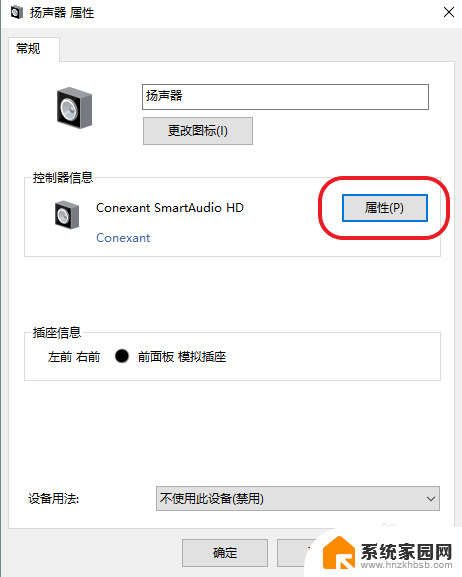
5.在设备属性界面中,查看设备状态是否正常。
点击改变设置,获得管理员权限。
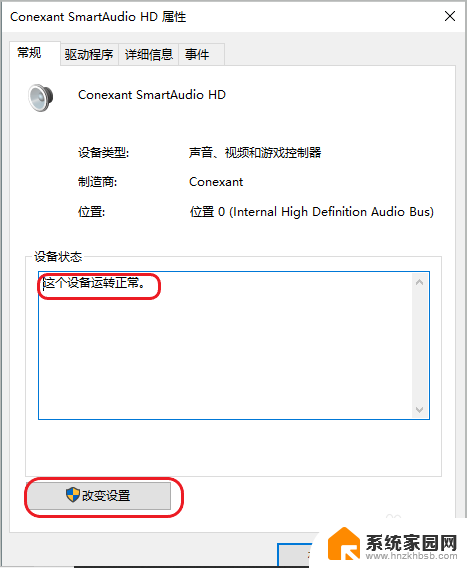
6.点击“驱动程序——更新驱动程序。”
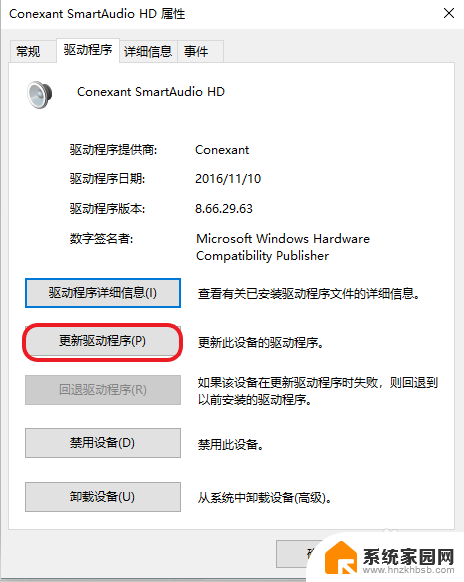
7.检测是否有更新,若有可选择更新驱动。
如果这个方法还是无法解决问题,那么有可能是内部设备有损害。可以尝试专业维修。
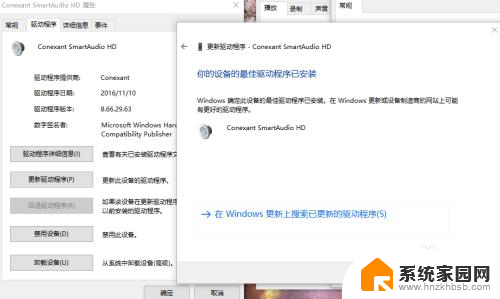
以上是电脑没有声音的标志上有个叉的全部内容,如果遇到这种情况,你可以根据以上操作解决,非常简单快速,一步到位。